GHOST와 원클릭 GHOST 사이에 차이점이 있나요?
GHOST와 원클릭 GHOST 사이에 차이점이 있나요
두 소프트웨어 모두 백업 소프트웨어이지만 사용법이 매우 다릅니다.
원클릭 GHOST 소프트웨어는 매우 간단하고 사용하기 쉽습니다. 컴퓨터에 대한 심층적인 지식이 없어도 중국어만 이해하면 쉽고 간단하게 사용할 수 있습니다.
GHOST 소프트웨어는 원클릭 GHOST의 모든 기능 외에도 다음과 같은 많은 명령과 매개변수를 추가합니다.
DOS에서 ghost 명령을 입력한 후를 추가하세요.
1.-rb이 Ghost 작업 후 종료하면 자동으로 다시 시작됩니다. 이렇게 하면 시스템을 복제하는 동안 안심하고 떠날 수 있습니다.
2.-fx
이 Ghost 작업을 종료하면 자동으로 DOS 프롬프트로 돌아갑니다.
3.-그렇죠
확인이 필요한 모든 메시지나 경고에 "예"라고 대답하세요. 이 매개변수는 다소 위험하므로 고급 사용자에게만 권장됩니다.
4.-fro
소스 파티션에서 잘못된 클러스터가 발견되면 프롬프트를 건너뛰고 강제로 복사하세요. 이 매개변수는 하드 디스크의 불량 섹터에 데이터를 저장하는 데 사용할 수 있습니다.
5.@파일명
파일명에 txt 파일을 지정하세요. txt 파일은 DOS 명령줄에서 150자 제한 없이 사용할 수 있는 Ghost의 추가 매개변수입니다.
6.-f32
소스 FAT16 파티션을 복사하여 FAT32로 변환합니다(대상 파티션이 2G보다 작지 않은 경우). WinNT 4와 Windows 95, 97 사용자는 이 기능을 주의해서 사용해야 합니다.
7.-bootcd
파일을 디스크에 직접 백업할 때 이 옵션을 사용하면 디스크를 부팅 가능하게 만들 수 있습니다. 이 프로세스를 수행하려면 부팅 디스크를 넣어야 합니다.
8.-지방한계
NT의 FAT16 파티션을 2G로 제한합니다. 이 매개변수는 Windows NT 파티션을 복사하고 64k/cluster FAT16을 사용하지 않으려는 경우 매우 유용합니다.
9.-스팬
볼륨 매개변수. 공간이 부족하면 다른 백업 패키지를 다른 파티션에 복사하라는 메시지가 표시됩니다.
10.-auto
볼륨에 복사할 때 메시지 없이 계속 실행되도록 파일 이름이 자동으로 할당됩니다.
11.-crcignore
백업 패키지에서 CRC ERROR를 무시합니다. 데이터 오류를 방지하기 위해 백업 패키지의 데이터를 복구해야 하는 경우가 아니면 이 매개변수를 사용하지 마십시오.
12.-ia
모든 이미지. Ghost는 하드 디스크의 모든 파티션을 하나씩 백업합니다.
13.-ial
-ia 매개변수와 유사한 모든 이미지는 Linux 파티션을 하나씩 백업합니다.
14.-id
모든 이미지. -ia 매개변수와 유사하지만 파티션의 부팅 정보를 포함합니다.
15.-조용
작동 중에는 상태 업데이트 및 사용자 개입이 금지됩니다.
16.-스크립트
여러 Ghost 명령줄을 실행할 수 있습니다. 명령줄은 지정된 파일에 저장됩니다.
17.-스팬
이미지 파일의 볼륨 확장 기능을 활성화합니다.
18.-split=x
백업 패키지를 여러 볼륨으로 나눕니다. 각 볼륨의 크기는 x 메가바이트입니다. 이 기능은 1.9G 백업 패키지를 3개의 굽기 가능한 디스크에 복사하는 것과 같이 대용량 백업 패키지를 이동식 저장 장치에 복사하는 데 매우 실용적입니다.
19.-z
이미지 파일로 저장할 때 디스크나 파티션의 콘텐츠를 압축합니다. -z 또는 -z1은 낮은 압축률(빠름)이고, -z2는 높은 압축률(중간 속도)입니다. -z3 ~ -z9는 압축률을 순차적으로 높입니다(속도는 순차적으로 느려집니다).
20.-클론
Ghost의 무인 백업/복원을 구현하기 위한 핵심 파라미터입니다. 사용 구문은 다음과 같습니다:
-클론,MODE=(작업),SRC=(소스),DST=(대상),[SZE(크기),SZE(크기)...]
이 매개변수 줄은 비교적 복잡하며 매개변수 사이에 공백이 있어서는 안 됩니다. Operation은 작업 유형을 의미하며, 가능한 값은 다음과 같습니다. copy: 디스크에서 디스크로; dump: 디스크에서 파일로; pload: 파일에서 파티션으로; 소스는 작업 소스를 의미하며 값은 드라이브 문자(1부터 시작) 또는 파일 이름일 수 있습니다. 절대 경로를 작성해야 합니다. 대상은 대상 위치를 의미하며 값은 다음과 같습니다. 1부터 시작하는 드라이브 번호 또는 파일 이름, @CDx, 버너, x는 1부터 시작하는 버너의 드라이브 번호를 나타냅니다.
물론, 특정 두뇌 기반이 없는 사람들은 작동하기 어렵고 위험도 높습니다...
원클릭 GHOST란 무엇인가요?
원클릭 GHOST는 "DOS Home"이 4가지 버전(하드 디스크 버전/CD 버전/USB 버전/플로피 디스크 버전)으로 동시에 출시한 최초의 부팅 디스크입니다. 다양한 사용자의 요구에 맞춰 독립적으로 또는 독립적으로 사용할 수 있습니다. 서로 협력하십시오. 주요 기능에는 원클릭 백업 시스템, 원클릭 복구 시스템, 중국어 마법사, GHOST 및 DOS 도구 상자가 포함됩니다.
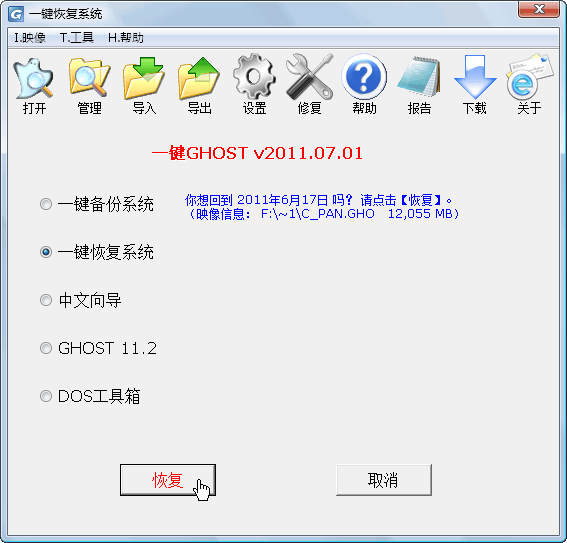
원클릭 Ghost로 대용량 파티션을 빠르게 포맷하세요:
요즘에는 하드 디스크의 용량이 점점 커지고 있습니다. 대용량 파티션을 포맷할 때마다 실제로 Ghost는 대용량 파티션을 빠르게 포맷할 수 있습니다.
먼저 하드 디스크에 작은 파티션(예: 40MB)을 나눈 후 포맷 명령을 사용하여 파티션을 포맷하세요. 이후에는 이 파티션에 파일을 저장하지 않도록 주의하세요. 컴퓨터를 다시 시작하고 Ghost를 실행한 후 메뉴 "로컬→디스크→이미지로"를 선택하여 이 파티션을 GHO 이미지 파일로 만들고 다른 파티션에 저장하십시오.
나중에 큰 파티션을 포맷해야 할 경우 DOS 부팅 디스크를 사용하여 컴퓨터를 다시 시작하고 Ghost를 실행한 후 "로컬→디스크→이미지에서" 메뉴를 선택한 다음 위에서 준비한 GHO 이미지 파일을 선택하고 대용량 파티션을 선택하면 됩니다. 포맷할 파티션을 선택하고 OK 버튼을 누른 후 마지막으로 YES 버튼을 누릅니다.
위 내용은 GHOST와 원클릭 GHOST 사이에 차이점이 있나요?의 상세 내용입니다. 자세한 내용은 PHP 중국어 웹사이트의 기타 관련 기사를 참조하세요!

핫 AI 도구

Undresser.AI Undress
사실적인 누드 사진을 만들기 위한 AI 기반 앱

AI Clothes Remover
사진에서 옷을 제거하는 온라인 AI 도구입니다.

Undress AI Tool
무료로 이미지를 벗다

Clothoff.io
AI 옷 제거제

AI Hentai Generator
AI Hentai를 무료로 생성하십시오.

인기 기사

뜨거운 도구

메모장++7.3.1
사용하기 쉬운 무료 코드 편집기

SublimeText3 중국어 버전
중국어 버전, 사용하기 매우 쉽습니다.

스튜디오 13.0.1 보내기
강력한 PHP 통합 개발 환경

드림위버 CS6
시각적 웹 개발 도구

SublimeText3 Mac 버전
신 수준의 코드 편집 소프트웨어(SublimeText3)

뜨거운 주제
 7444
7444
 15
15
 1371
1371
 52
52
 76
76
 11
11
 38
38
 19
19
 9
9
 6
6
 Windows 오류 코드를 해결하는 방법 'invalid_data_access_trap'; (0x00000004)
Mar 11, 2025 am 11:26 AM
Windows 오류 코드를 해결하는 방법 'invalid_data_access_trap'; (0x00000004)
Mar 11, 2025 am 11:26 AM
이 기사에서는 "invalid_data_access_trap"(0x00000004) 오류, 중요한 BSOD를 다룹니다. 결함이있는 드라이버, 하드웨어 오작동 (RAM, 하드 드라이브), 소프트웨어 충돌, 오버 클럭킹 및 맬웨어와 같은 일반적인 원인을 탐색합니다. 문제
 레지스트리를 어떻게 편집합니까? (경고 :주의해서 사용하십시오!)
Mar 21, 2025 pm 07:46 PM
레지스트리를 어떻게 편집합니까? (경고 :주의해서 사용하십시오!)
Mar 21, 2025 pm 07:46 PM
기사는 Windows 레지스트리 편집, 예방 조치, 백업 방법 및 잘못된 편집의 잠재적 문제에 대해 설명합니다. 주요 이슈 : 부적절한 변화로 인한 시스템 불안정성 및 데이터 손실의 위험.
 Windows에서 서비스를 어떻게 관리합니까?
Mar 21, 2025 pm 07:52 PM
Windows에서 서비스를 어떻게 관리합니까?
Mar 21, 2025 pm 07:52 PM
기사는 시작, 중지, 서비스 재시작 및 안정성 모범 사례를 포함하여 시스템 건강을위한 Windows 서비스 관리에 대해 논의합니다.
 Windows 설정에서 Drive Health 경고를 수정하는 방법을 알아보십시오.
Mar 19, 2025 am 11:10 AM
Windows 설정에서 Drive Health 경고를 수정하는 방법을 알아보십시오.
Mar 19, 2025 am 11:10 AM
Windows 설정에서 Drive Health 경고는 무엇을 의미하며 디스크 경고를받을 때 어떻게해야합니까? 이 PHP.CN 튜토리얼을 읽고이 상황에 대처할 수있는 단계별 지침을 얻으십시오.
 ENE.SYS를 사용하는 응용 프로그램
Mar 12, 2025 pm 01:25 PM
ENE.SYS를 사용하는 응용 프로그램
Mar 12, 2025 pm 01:25 PM
이 기사는 ENE.Sys를 RealTek 고화질 오디오 드라이버 구성 요소로 식별합니다. 오디오 하드웨어 관리에있어 기능을 자세히 설명하고 오디오 기능에서 중요한 역할을 강조합니다. 이 기사는 또한 사용자가 정당성을 확인하도록 안내합니다
 드라이버 asio.sys로드가없는 이유는 무엇입니까?
Mar 10, 2025 pm 07:58 PM
드라이버 asio.sys로드가없는 이유는 무엇입니까?
Mar 10, 2025 pm 07:58 PM
이 기사는 Windows Asio.sys 오디오 드라이버의 실패를 다룹니다. 일반적인 원인으로는 손상된 시스템 파일, 하드웨어/드라이버 비 호환성, 소프트웨어 충돌, 레지스트리 문제 및 맬웨어가 포함됩니다. 문제 해결에는 SFC 스캔, 드라이버 upda가 포함됩니다
 그룹 정책 편집기 (gpedit.msc)를 어떻게 사용합니까?
Mar 21, 2025 pm 07:48 PM
그룹 정책 편집기 (gpedit.msc)를 어떻게 사용합니까?
Mar 21, 2025 pm 07:48 PM
이 기사는 시스템 설정을 관리하기 위해 Windows에서 그룹 정책 편집기 (GPEDIT.MSC)를 사용하는 방법을 설명하고 일반적인 구성 및 문제 해결 방법을 강조합니다. gpedit.msc는 Windows 홈 에디션에서 사용할 수 없다고 제안합니다.
 파일 유형의 기본 앱을 어떻게 변경합니까?
Mar 21, 2025 pm 07:48 PM
파일 유형의 기본 앱을 어떻게 변경합니까?
Mar 21, 2025 pm 07:48 PM
기사에서는 회복 및 대량 변경을 포함하여 Windows의 파일 유형에 대한 기본 앱 변경에 대해 설명합니다. 주요 이슈 : 내장 벌크 변경 옵션 없음.




